पायथन का उपयोग करके एक क्विज़ ऐप बनाना: एक चरण-दर-चरण मार्गदर्शिका
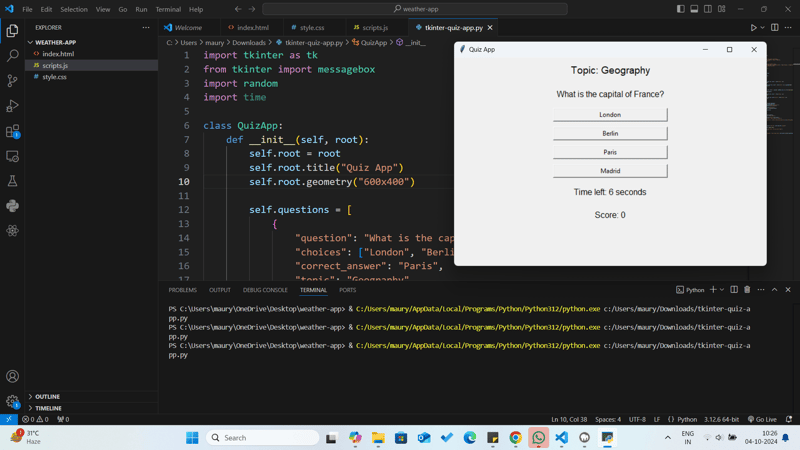
क्या आप कभी अपना स्वयं का क्विज़ ऐप बनाना चाहते हैं? यह एक मज़ेदार प्रोजेक्ट है जो आपको कुछ उपयोगी बनाने के साथ-साथ प्रोग्रामिंग सीखने में भी मदद कर सकता है। इस प्रोजेक्ट में, हम बहुविकल्पीय प्रश्नों, स्कोरिंग, समय सीमा और विभिन्न विषयों के साथ एक सरल क्विज़ ऐप बनाने का तरीका जानेंगे।
हमारा क्विज़ ऐप क्या करेगा
हमारा क्विज़ ऐप होगा:
- बहुविकल्पीय प्रश्न पूछें
- स्कोर का ट्रैक रखें
- प्रत्येक प्रश्न के लिए एक समय सीमा निर्धारित करें
- विभिन्न विषयों को कवर करें
आइए इसे चरण दर चरण तोड़ें!
मैं टिंकर नामक टूलकिट का उपयोग करने जा रहा हूं।
अपने क्विज़ ऐप के लिए सबसे पहले टिंकर सेट अप करें
टिंकर एक मानक जीयूआई (ग्राफिकल यूजर इंटरफेस) टूलकिट है जो अधिकांश पायथन वितरण के साथ पहले से इंस्टॉल आता है। हालाँकि, कभी-कभी आपको इसे अलग से स्थापित या कॉन्फ़िगर करने की आवश्यकता हो सकती है। यह सुनिश्चित करने के लिए चरण-दर-चरण मार्गदर्शिका यहां दी गई है कि टिंकर आपके सिस्टम पर ठीक से स्थापित है।
विंडोज़ उपयोगकर्ताओं के लिए
-
टिंकर आमतौर पर विंडोज़ पर पायथन के साथ पहले से इंस्टॉल आता है। यह जाँचने के लिए कि क्या यह स्थापित है:
- कमांड प्रॉम्प्ट खोलें
- python -m tkinter टाइप करें और Enter दबाएँ
- यदि एक छोटी विंडो दिखाई देती है, तो टिंकर स्थापित है और काम कर रहा है
-
यदि टिंकर स्थापित नहीं है:
- आधिकारिक वेबसाइट से पायथन डाउनलोड करें (https://www.python.org/downloads/)
- इंस्टॉलेशन के दौरान, "tcl/tk और IDLE" कहने वाले बॉक्स को चेक करना सुनिश्चित करें
- इंस्टॉलेशन पूरा करें
MacOS उपयोगकर्ताओं के लिए
-
Tkinter आमतौर पर macOS पर Python के साथ पहले से इंस्टॉल आता है। जाँच करने के लिए:
- टर्मिनल खोलें
- python -m tkinter टाइप करें और Enter दबाएँ
- यदि एक छोटी विंडो दिखाई देती है, तो टिंकर स्थापित है और काम कर रहा है
-
यदि टिंकर स्थापित नहीं है:
- यदि आपने अभी तक Homebrew इंस्टॉल नहीं किया है (निर्देशों के लिए https://brew.sh/ पर जाएं)
- टर्मिनल में, चलाएँ: ब्रू इंस्टॉल पायथन-टीके
लिनक्स उपयोगकर्ताओं के लिए
-
टिंकर सभी लिनक्स वितरणों पर पहले से इंस्टॉल नहीं आ सकता है। स्थापित करने के लिए:
- उबंटू या डेबियन के लिए: ```
sudo apt-get update
sudo apt-get install Python3-tk
- For Fedora:
```
sudo dnf install python3-tkinter
-
आर्क लिनक्स के लिए:
sudo pacman -S tk
2. To verify the installation: - Open Terminal - Type `python -m tkinter` and press Enter - If a small window appears, Tkinter is installed and working ## Verifying Tkinter in Your Python Environment After installation, you can verify Tkinter in your Python environment: 1. Open your Python interpreter (type `python` in your command line) 2. Try importing Tkinter: ```python import tkinter as tk
- यदि कोई त्रुटि नहीं होती है, तो टिंकर सफलतापूर्वक स्थापित हो गया है
चरण 1: अपना प्रोजेक्ट स्थापित करना
सबसे पहले, हम एक नई पायथन फ़ाइल बनाएंगे जिसका नाम quiz_app.py है। हम पायथन का उपयोग करेंगे क्योंकि इसे सीखना आसान है और इसमें वह सब कुछ है जो हमें इस प्रोजेक्ट के लिए चाहिए।
चरण 2: हमारे प्रश्न बनाना
हम प्रश्नों की एक सूची बनाकर शुरुआत करेंगे। प्रत्येक प्रश्न प्रश्न पाठ, उत्तर विकल्प, सही उत्तर और विषय के साथ एक शब्दकोश होगा।
यहां बताया गया है कि हम इसे कैसे सेट कर सकते हैं:
# List of questions
questions = [
{
"question": "What is the capital of France?",
"choices": ["London", "Berlin", "Paris", "Madrid"],
"correct_answer": "Paris",
"topic": "Geography"
},
{
"question": "Who painted the Mona Lisa?",
"choices": ["Vincent van Gogh", "Leonardo da Vinci", "Pablo Picasso", "Claude Monet"],
"correct_answer": "Leonardo da Vinci",
"topic": "Art"
},
# Add more questions here...
]
चरण 3: क्विज़ फ़ंक्शन बनाना
अब, आइए एक फ़ंक्शन बनाएं जो हमारी प्रश्नोत्तरी चलाएगा:
import random
import time
def run_quiz(questions, time_limit=10):
score = 0
total_questions = len(questions)
# Shuffle the questions to make the quiz more interesting
random.shuffle(questions)
for q in questions:
print(f"\nTopic: {q['topic']}")
print(q['question'])
# Print answer choices
for i, choice in enumerate(q['choices'], 1):
print(f"{i}. {choice}")
# Start the timer
start_time = time.time()
# Get user's answer
while True:
user_answer = input(f"\nYour answer (1-{len(q['choices'])}): ")
if user_answer.isdigit() and 1 time_limit:
print("Time's up!")
else:
# Check if the answer is correct
if q['choices'][int(user_answer)-1] == q['correct_answer']:
print("Correct!")
score = 1
else:
print(f"Sorry, the correct answer was: {q['correct_answer']}")
print(f"Time taken: {time.time() - start_time:.2f} seconds")
# Print final score
print(f"\nQuiz complete! Your score: {score}/{total_questions}")
# Run the quiz
run_quiz(questions)
आइए जानें कि यह कोड क्या करता है:
- हम समय सीमा को संभालने के लिए अपने प्रश्नों और समय में फेरबदल करने के लिए यादृच्छिक मॉड्यूल आयात करते हैं।
- हमारा रन_क्विज़ फ़ंक्शन प्रश्नों की सूची और एक वैकल्पिक समय सीमा लेता है (डिफ़ॉल्ट 10 सेकंड है)।
- हम प्रत्येक प्रश्नोत्तरी को विशिष्ट बनाने के लिए प्रश्नों में फेरबदल करते हैं।
- प्रत्येक प्रश्न के लिए:
- हम विषय और प्रश्न प्रिंट करते हैं।
- हम उत्तर विकल्प दिखाते हैं।
- हम एक टाइमर शुरू करते हैं।
- हमें उपयोगकर्ता का उत्तर मिलता है, यह सुनिश्चित करते हुए कि यह वैध है।
- हम जांच करते हैं कि समय पूरा हो गया है या नहीं।
- यदि नहीं, तो हम जांचते हैं कि उत्तर सही है या नहीं और स्कोर अपडेट करते हैं।
- हम दिखाते हैं कि उपयोगकर्ता को उत्तर देने में कितना समय लगा।
- अंत में, हम अंतिम स्कोर प्रिंट करते हैं।
चरण 4: हमारा क्विज़ ऐप चलाना
अपनी प्रश्नोत्तरी चलाने के लिए, हमें बस अपने प्रश्नों के साथ run_quiz फ़ंक्शन को कॉल करना होगा:
if __name__ == "__main__":
run_quiz(questions)
यह पंक्ति सुनिश्चित करती है कि हमारी क्विज़ केवल तभी चलेगी जब हम इस फ़ाइल को सीधे चला रहे हैं (इसे कहीं और से आयात नहीं कर रहे हैं)।
निष्कर्ष
बधाई हो! आपने अभी-अभी एक सरल लेकिन मज़ेदार क्विज़ ऐप बनाया है। यह प्रोजेक्ट आपको सूचियों और शब्दकोशों के साथ काम करने, उपयोगकर्ता इनपुट को संभालने और पायथन में समय प्रबंधन के बारे में सिखाता है। अपने क्विज़ ऐप को और भी शानदार बनाने के लिए प्रयोग करते रहें और नई सुविधाएँ जोड़ते रहें!
हैप्पी कोडिंग!
-
 ऑब्जेक्ट-फिट: कवर IE और एज में विफल रहता है, कैसे ठीक करें?] सीएसएस में लगातार छवि ऊंचाई बनाए रखने के लिए ब्राउज़रों में मूल रूप से काम करता है। हालांकि, IE और एज में, एक अजीबोगरीब मुद्दा उठता है। ब्राउज़र को ...प्रोग्रामिंग 2025-04-08 पर पोस्ट किया गया
ऑब्जेक्ट-फिट: कवर IE और एज में विफल रहता है, कैसे ठीक करें?] सीएसएस में लगातार छवि ऊंचाई बनाए रखने के लिए ब्राउज़रों में मूल रूप से काम करता है। हालांकि, IE और एज में, एक अजीबोगरीब मुद्दा उठता है। ब्राउज़र को ...प्रोग्रामिंग 2025-04-08 पर पोस्ट किया गया -
 जावा में "dd/mm/yyyy hh: mm: ssss" प्रारूप में वर्तमान तिथि और समय को सही ढंग से कैसे प्रदर्शित करें?] अलग -अलग स्वरूपण पैटर्न के साथ अलग -अलग SimpleDateFormat इंस्टेंस का उपयोग। आयात java.util.calendar; आयात java.util.date; सार्वजनिक वर्ग DateAndt...प्रोग्रामिंग 2025-04-08 पर पोस्ट किया गया
जावा में "dd/mm/yyyy hh: mm: ssss" प्रारूप में वर्तमान तिथि और समय को सही ढंग से कैसे प्रदर्शित करें?] अलग -अलग स्वरूपण पैटर्न के साथ अलग -अलग SimpleDateFormat इंस्टेंस का उपयोग। आयात java.util.calendar; आयात java.util.date; सार्वजनिक वर्ग DateAndt...प्रोग्रामिंग 2025-04-08 पर पोस्ट किया गया -
 मैं जावा स्ट्रिंग में कई सब्सट्रेट्स को कुशलता से कैसे बदल सकता हूं?] हालाँकि, यह बड़े तार के लिए अक्षम हो सकता है या जब कई तार के साथ काम कर रहा है। नियमित अभिव्यक्तियाँ आपको जटिल खोज पैटर्न को परिभाषित करने और एकल ऑप...प्रोग्रामिंग 2025-04-08 पर पोस्ट किया गया
मैं जावा स्ट्रिंग में कई सब्सट्रेट्स को कुशलता से कैसे बदल सकता हूं?] हालाँकि, यह बड़े तार के लिए अक्षम हो सकता है या जब कई तार के साथ काम कर रहा है। नियमित अभिव्यक्तियाँ आपको जटिल खोज पैटर्न को परिभाषित करने और एकल ऑप...प्रोग्रामिंग 2025-04-08 पर पोस्ट किया गया -
 PYTZ शुरू में अप्रत्याशित समय क्षेत्र ऑफसेट क्यों दिखाता है?] उदाहरण के लिए, एशिया/hong_kong शुरू में एक सात घंटे और 37 मिनट की ऑफसेट दिखाता है: आयात pytz Std> विसंगति स्रोत समय क्षेत्र और ऑफसेट प...प्रोग्रामिंग 2025-04-08 पर पोस्ट किया गया
PYTZ शुरू में अप्रत्याशित समय क्षेत्र ऑफसेट क्यों दिखाता है?] उदाहरण के लिए, एशिया/hong_kong शुरू में एक सात घंटे और 37 मिनट की ऑफसेट दिखाता है: आयात pytz Std> विसंगति स्रोत समय क्षेत्र और ऑफसेट प...प्रोग्रामिंग 2025-04-08 पर पोस्ट किया गया -
 मुझे अपनी सिल्वरलाइट LINQ क्वेरी में "क्वेरी पैटर्न का कार्यान्वयन" त्रुटि क्यों नहीं मिल रही है?] यह त्रुटि आम तौर पर तब होती है जब या तो Linq नेमस्पेस को छोड़ दिया जाता है या queried प्रकार में ienumerable कार्यान्वयन का अभाव होता है। इस विशिष्...प्रोग्रामिंग 2025-04-08 पर पोस्ट किया गया
मुझे अपनी सिल्वरलाइट LINQ क्वेरी में "क्वेरी पैटर्न का कार्यान्वयन" त्रुटि क्यों नहीं मिल रही है?] यह त्रुटि आम तौर पर तब होती है जब या तो Linq नेमस्पेस को छोड़ दिया जाता है या queried प्रकार में ienumerable कार्यान्वयन का अभाव होता है। इस विशिष्...प्रोग्रामिंग 2025-04-08 पर पोस्ट किया गया -
 एक पांडस डेटाफ्रेम कॉलम को डेटटाइम प्रारूप में कैसे परिवर्तित करें और तिथि तक फ़िल्टर करें?] अस्थायी डेटा के साथ काम करते समय, टाइमस्टैम्प शुरू में तार के रूप में दिखाई दे सकते हैं, लेकिन सटीक विश्लेषण के लिए एक डेटाइम प्रारूप में परिवर्तित ...प्रोग्रामिंग 2025-04-08 पर पोस्ट किया गया
एक पांडस डेटाफ्रेम कॉलम को डेटटाइम प्रारूप में कैसे परिवर्तित करें और तिथि तक फ़िल्टर करें?] अस्थायी डेटा के साथ काम करते समय, टाइमस्टैम्प शुरू में तार के रूप में दिखाई दे सकते हैं, लेकिन सटीक विश्लेषण के लिए एक डेटाइम प्रारूप में परिवर्तित ...प्रोग्रामिंग 2025-04-08 पर पोस्ट किया गया -
 मैं गो कंपाइलर में संकलन अनुकूलन को कैसे अनुकूलित कर सकता हूं?] हालाँकि, उपयोगकर्ताओं को विशिष्ट आवश्यकताओं के लिए इन अनुकूलन को समायोजित करने की आवश्यकता हो सकती है। इसका मतलब यह है कि कंपाइलर स्वचालित रूप से पू...प्रोग्रामिंग 2025-04-08 पर पोस्ट किया गया
मैं गो कंपाइलर में संकलन अनुकूलन को कैसे अनुकूलित कर सकता हूं?] हालाँकि, उपयोगकर्ताओं को विशिष्ट आवश्यकताओं के लिए इन अनुकूलन को समायोजित करने की आवश्यकता हो सकती है। इसका मतलब यह है कि कंपाइलर स्वचालित रूप से पू...प्रोग्रामिंग 2025-04-08 पर पोस्ट किया गया -
 तीन MySQL तालिकाओं से डेटा को एक नई तालिका में कैसे संयोजित करें?] लोग, विवरण, और टैक्सोनॉमी टेबल? पी।*, उम्र के रूप में d.content का चयन करें पी के रूप में लोगों से D.Person_id = P.ID पर D के रूप में विवरण में शामि...प्रोग्रामिंग 2025-04-08 पर पोस्ट किया गया
तीन MySQL तालिकाओं से डेटा को एक नई तालिका में कैसे संयोजित करें?] लोग, विवरण, और टैक्सोनॉमी टेबल? पी।*, उम्र के रूप में d.content का चयन करें पी के रूप में लोगों से D.Person_id = P.ID पर D के रूप में विवरण में शामि...प्रोग्रामिंग 2025-04-08 पर पोस्ट किया गया -
 गुमनाम जावास्क्रिप्ट इवेंट हैंडलर को साफ -सुथरा कैसे निकालें?] तत्व? तत्व। जब तक हैंडलर का संदर्भ निर्माण में संग्रहीत नहीं किया गया था, तब तक एक गुमनाम इवेंट हैंडलर को साफ करने का कोई तरीका नहीं है। यह आवश्...प्रोग्रामिंग 2025-04-08 पर पोस्ट किया गया
गुमनाम जावास्क्रिप्ट इवेंट हैंडलर को साफ -सुथरा कैसे निकालें?] तत्व? तत्व। जब तक हैंडलर का संदर्भ निर्माण में संग्रहीत नहीं किया गया था, तब तक एक गुमनाम इवेंट हैंडलर को साफ करने का कोई तरीका नहीं है। यह आवश्...प्रोग्रामिंग 2025-04-08 पर पोस्ट किया गया -
 पॉइंट-इन-पॉलीगॉन डिटेक्शन के लिए कौन सी विधि अधिक कुशल है: रे ट्रेसिंग या मैटप्लोटलिब \ का पाथ .contains_points?बड़ी संख्या में बिंदुओं का मूल्यांकन करते समय इस कार्य के लिए एक कुशल विधि खोजना फायदेमंद है। यहाँ, हम दो सामान्य रूप से उपयोग किए जाने वाले तरीकों क...प्रोग्रामिंग 2025-04-08 पर पोस्ट किया गया
पॉइंट-इन-पॉलीगॉन डिटेक्शन के लिए कौन सी विधि अधिक कुशल है: रे ट्रेसिंग या मैटप्लोटलिब \ का पाथ .contains_points?बड़ी संख्या में बिंदुओं का मूल्यांकन करते समय इस कार्य के लिए एक कुशल विधि खोजना फायदेमंद है। यहाँ, हम दो सामान्य रूप से उपयोग किए जाने वाले तरीकों क...प्रोग्रामिंग 2025-04-08 पर पोस्ट किया गया -
 CSS `सामग्री` प्रॉपर्टी का उपयोग करके फ़ायरफ़ॉक्स चित्र क्यों नहीं है?] यह प्रदान किए गए CSS वर्ग में देखा जा सकता है: । Googlepipic { सामग्री: url ('../../ img/googleplusicon.png'); मार्जिन -टॉप: -6.5%;...प्रोग्रामिंग 2025-04-08 पर पोस्ट किया गया
CSS `सामग्री` प्रॉपर्टी का उपयोग करके फ़ायरफ़ॉक्स चित्र क्यों नहीं है?] यह प्रदान किए गए CSS वर्ग में देखा जा सकता है: । Googlepipic { सामग्री: url ('../../ img/googleplusicon.png'); मार्जिन -टॉप: -6.5%;...प्रोग्रामिंग 2025-04-08 पर पोस्ट किया गया -
 कैसे जांचें कि क्या किसी वस्तु की पायथन में एक विशिष्ट विशेषता है?] निम्नलिखित उदाहरण पर विचार करें जहां एक अपरिभाषित संपत्ति तक पहुंचने का प्रयास एक त्रुटि उठाता है: >>> a = someclass () >>> a.property ट्रेसबैक (स...प्रोग्रामिंग 2025-04-08 पर पोस्ट किया गया
कैसे जांचें कि क्या किसी वस्तु की पायथन में एक विशिष्ट विशेषता है?] निम्नलिखित उदाहरण पर विचार करें जहां एक अपरिभाषित संपत्ति तक पहुंचने का प्रयास एक त्रुटि उठाता है: >>> a = someclass () >>> a.property ट्रेसबैक (स...प्रोग्रामिंग 2025-04-08 पर पोस्ट किया गया -
 PostgreSQL में प्रत्येक अद्वितीय पहचानकर्ता के लिए अंतिम पंक्ति को कुशलता से कैसे पुनः प्राप्त करें?एक डेटासेट के भीतर प्रत्येक अलग पहचानकर्ता के साथ जुड़ी अंतिम पंक्ति। निम्नलिखित डेटा पर विचार करें: आईडी दिनांक एक और_info 1 2014-02-01 kjkj...प्रोग्रामिंग 2025-04-08 पर पोस्ट किया गया
PostgreSQL में प्रत्येक अद्वितीय पहचानकर्ता के लिए अंतिम पंक्ति को कुशलता से कैसे पुनः प्राप्त करें?एक डेटासेट के भीतर प्रत्येक अलग पहचानकर्ता के साथ जुड़ी अंतिम पंक्ति। निम्नलिखित डेटा पर विचार करें: आईडी दिनांक एक और_info 1 2014-02-01 kjkj...प्रोग्रामिंग 2025-04-08 पर पोस्ट किया गया -
 पायथन में स्ट्रिंग्स से इमोजी को कैसे निकालें: आम त्रुटियों को ठीक करने के लिए एक शुरुआत का मार्गदर्शिका?] पायथन 2 पर U '' उपसर्ग का उपयोग करके यूनिकोड स्ट्रिंग्स को नामित किया जाना चाहिए। इसके अलावा, re.unicode ध्वज को नियमित अभिव्यक्ति में पारित...प्रोग्रामिंग 2025-04-08 पर पोस्ट किया गया
पायथन में स्ट्रिंग्स से इमोजी को कैसे निकालें: आम त्रुटियों को ठीक करने के लिए एक शुरुआत का मार्गदर्शिका?] पायथन 2 पर U '' उपसर्ग का उपयोग करके यूनिकोड स्ट्रिंग्स को नामित किया जाना चाहिए। इसके अलावा, re.unicode ध्वज को नियमित अभिव्यक्ति में पारित...प्रोग्रामिंग 2025-04-08 पर पोस्ट किया गया -
 क्यों isn \ 't मेरी css पृष्ठभूमि छवि दिखाई दे रही है?] छवि और स्टाइल शीट एक ही निर्देशिका में निवास कर रही है, फिर भी पृष्ठभूमि एक खाली सफेद कैनवास बनी हुई है। छवि को संलग्न करने वाले उद्धरण फ़ाइल नाम: ...प्रोग्रामिंग 2025-04-08 पर पोस्ट किया गया
क्यों isn \ 't मेरी css पृष्ठभूमि छवि दिखाई दे रही है?] छवि और स्टाइल शीट एक ही निर्देशिका में निवास कर रही है, फिर भी पृष्ठभूमि एक खाली सफेद कैनवास बनी हुई है। छवि को संलग्न करने वाले उद्धरण फ़ाइल नाम: ...प्रोग्रामिंग 2025-04-08 पर पोस्ट किया गया
चीनी भाषा का अध्ययन करें
- 1 आप चीनी भाषा में "चलना" कैसे कहते हैं? #का चीनी उच्चारण, #का चीनी सीखना
- 2 आप चीनी भाषा में "विमान ले लो" कैसे कहते हैं? #का चीनी उच्चारण, #का चीनी सीखना
- 3 आप चीनी भाषा में "ट्रेन ले लो" कैसे कहते हैं? #का चीनी उच्चारण, #का चीनी सीखना
- 4 आप चीनी भाषा में "बस ले लो" कैसे कहते हैं? #का चीनी उच्चारण, #का चीनी सीखना
- 5 चीनी भाषा में ड्राइव को क्या कहते हैं? #का चीनी उच्चारण, #का चीनी सीखना
- 6 तैराकी को चीनी भाषा में क्या कहते हैं? #का चीनी उच्चारण, #का चीनी सीखना
- 7 आप चीनी भाषा में साइकिल चलाने को क्या कहते हैं? #का चीनी उच्चारण, #का चीनी सीखना
- 8 आप चीनी भाषा में नमस्ते कैसे कहते हैं? 你好चीनी उच्चारण, 你好चीनी सीखना
- 9 आप चीनी भाषा में धन्यवाद कैसे कहते हैं? 谢谢चीनी उच्चारण, 谢谢चीनी सीखना
- 10 How to say goodbye in Chinese? 再见Chinese pronunciation, 再见Chinese learning

























